Cuprins
Funcția iPhone. Există o mulțime de caracteristici neevidente, dar interesante în iOS. Unele dintre ele simplifică munca cu dispozitivul, altele fac viața utilizatorului puțin mai plăcută. Dar, deoarece aceste funcții nu sunt esențiale pentru iPhone și, în unele cazuri, trebuie să fie găsite în setări, mulți proprietari nici măcar nu știu despre ele.
iSpace se oferă să remedieze acest lucru. Noi vă spunem de ce este capabil smartphone-ul dumneavoastră.

Shazam încorporat
Shazam este un serviciu popular de recunoaștere a muzicii. Înainte, aplicația trebuia descărcată din App Store, dar în 2020, Apple a integrat-o în iOS. Acum, pentru a afla ce melodie se difuzează într-un magazin sau într-un taxi, trebuie doar să glisați “Centrul de control” și să apăsați pe pictograma Shazam. După câteva secunde, pe ecran va apărea o notificare cu autorul și numele melodiei.
- țineți apăsat degetul pe un spațiu liber din „Centrul de control” > „Adăugați un element de control”;
- selectați „Recunoaștere muzică”.
Important: Shazam nu este inclus inițial în “Centrul de control”. Pentru a-l adăuga acolo:
- mergeți la Configurări > Centrul de control;
- faceți clic pe semnul plus verde de lângă “Recunoaștere muzică”.

Sunete de fundal
Această funcție ascunsă a iPhone-ului vă salvează viața atunci când trebuie să vă concentrați în locuri zgomotoase, cum ar fi strada, mijloacele de transport sau un spațiu deschis. De asemenea, vă permite să vă relaxați și să vă calmați înainte de culcare. Iar simpla ascultare a muzicii cu sunetul ploii sau al oceanului pe fundal este o experiență interesantă, ar trebui să o încercați.
Pentru a porni sunetele naturii pe fundal:
- deschideți Setări > Accesibilitate;
- derulați în jos și selectați Audio și Video > Sunete în fundal;
- activați funcția “Sunete de fundal”.
În același meniu, veți putea să selectați sunetul implicit și să reglați volumul. Iar pentru a activa și dezactiva rapid trucul în viitor, adăugați-l la “Centrul de control”. Pentru a face acest lucru:
- țineți apăsat degetul pe un spațiu liber din Centrul de control;
- apăsați pe pictograma urechii – „Auz”.

Scanarea și semnarea documentelor
Cu ajutorul camerei iPhone, puteți scana documente la o calitate bună. De asemenea, le puteți semna fără a fi nevoie să le imprimați. Acest lucru este util dacă trebuie să trimiteți prin e-mail o copie a unui document sau un formular semnat.
Pentru a scana un document:
- deschideți Notițe și creați una nouă;
- apăsați pe clemă > „Scanați documente”;
- îndreptați aparatul foto spre pagină și faceți o fotografie;
- dacă este necesar, editați marginile documentului. Pentru a face acest lucru, faceți clic pe miniatura fotografiei din colțul din stânga jos și selectați instrumentul de decupare. Ajustați marginile prin tragerea markerilor;
- „Gata” > „Salvați”.
Pentru a semna un document:
- deschideți documentul scanat în Notițe și faceți clic pe pictograma Partajare >„Partajați” > „Adăugați marcaj”;
- faceți clic pe semnul plus și selectați ” Semnătură”, apoi creați-o. Vi se va solicita apoi să selectați dimensiunea casetei de semnătură și să o
- plasați oriunde pe pagină;
- apăsați „Gata” și salvați fișierul.
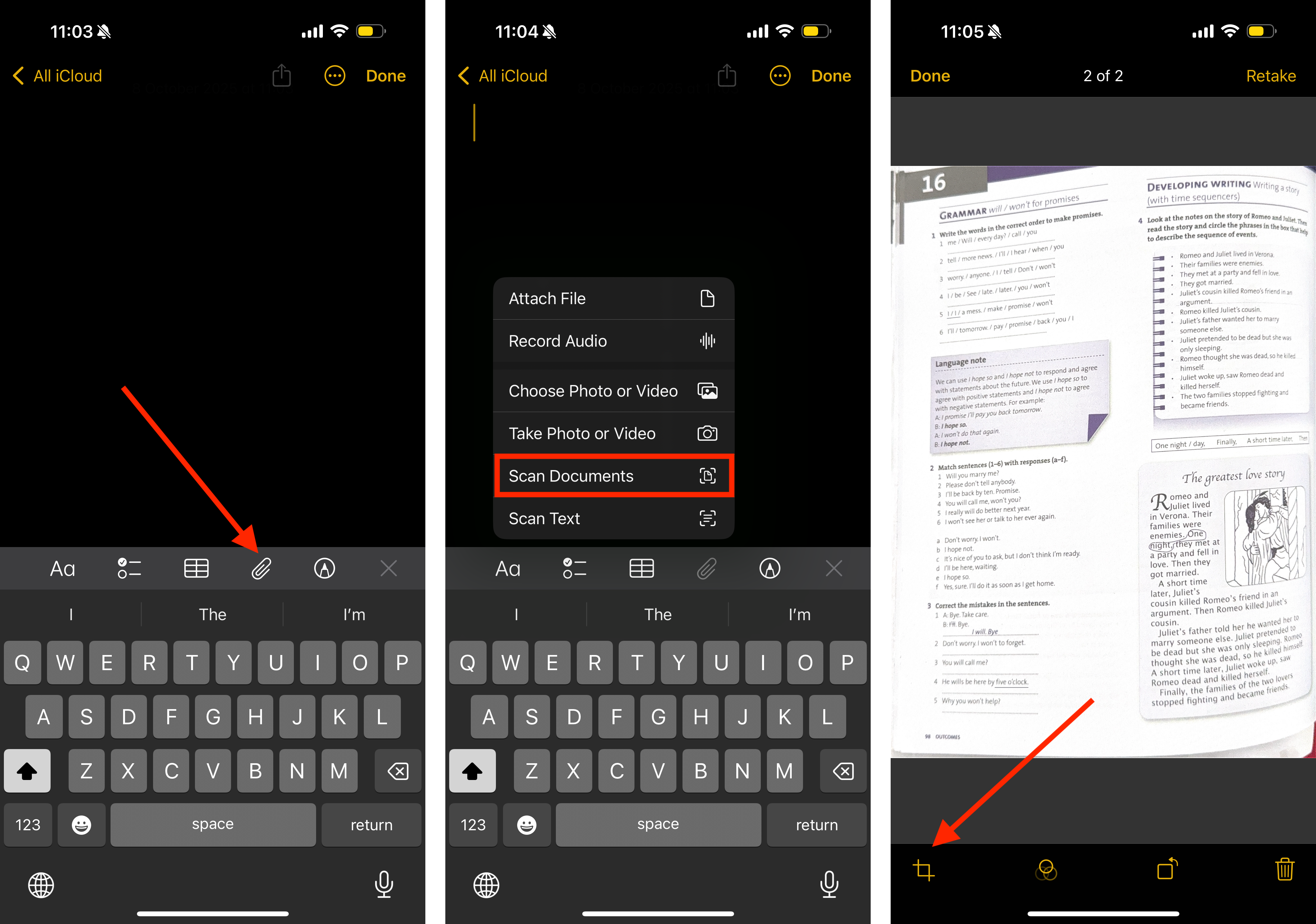
Traducerea textului în Safari
Puteți traduce instantaneu o pagină web în limba nativă care este setată ca limbă de sistem pe iPhone. Fără a utiliza aplicații terțe sau a instala plugin-uri. Pentru a face acest lucru:
- deschideți pagina web pe care doriți să o traduceți;
- apăsați pe pictograma din stânga barei URL;
- selectați „Traduceți în…”.

Ascundeți fotografiile
O altă caracteristică utilă a iPhone este posibilitatea de a ascunde fotografiile. Aceasta va fi de ajutor dacă, de exemplu, le dați rudelor dvs. să se uite la fotografiile din vacanța dvs. de pe telefon. Dar știți că vor dori să le răsfoiască nu numai pe acestea, ci toate pozele.
Pentru a ascunde fotografiile pe iPhone:
- Evidențiați una sau mai multe fotografii și atingeți pictograma cu trei puncte din colțul din dreapta jos;
- selectați “Ascundeți”.
Fotografiile vor intra apoi în folderul ” Ascunse”. Dacă doriți, le puteți ascunde și de ochii altor persoane. Pentru a face acest lucru, în setările telefonului, alegeți selectați meniul „Aplicații” ≥ „Poze” și dezactivați opțiunea „Afișare album «Ascunse»”. Pentru a restabili vizibilitatea albumului, activați-l din nou.
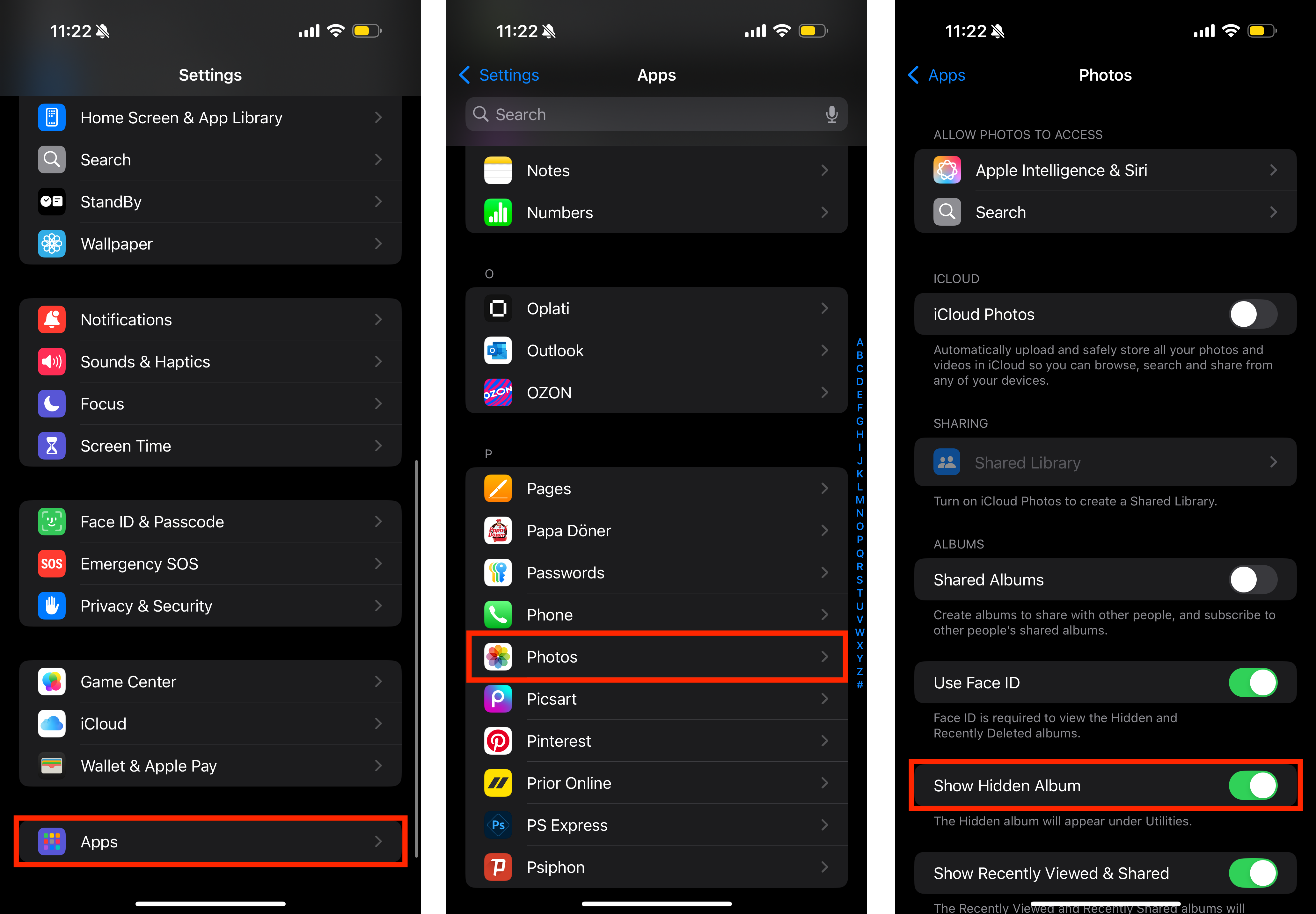
Filmare video și foto în același timp
Există destule situații în viață în care doriți să obțineți atât o înregistrare video, cât și o fotografie a momentului. Cu iPhone, le poți filma pe amândouă în același timp. Pentru a face acest lucru:
- începeți înregistrarea video în aplicația Camera. Veți vedea o pictogramă rotundă lângă butonul de declanșare (o cameră foto în modelele anterioare de iPhone). Atingeți această pictogramă;
- căutați videoclipurile și fotografiile în aplicația Poze.
Important: rezoluția fotografiilor realizate în timpul înregistrărilor video va fi ușor mai mică decât în modul Poze.

Recunoașterea textului din fotografii și videoclipuri – “Text Scanner”
De ce ai nevoie de ea? De exemplu, un coleg îți trimite o fotografie a cardului său bancar pentru a-și transfera banii de prânz. Puteți copia numărul cardului său direct din fotografie, fără a fi nevoie să îl rescrieți. De asemenea, puteți îndrepta aparatul foto spre reclamă și puteți apela numărul de telefon de pe aceasta. Acțiune minimă, beneficii maxime.
Pentru a activa funcția:
- mergeți la Configurări > Generale > Limbă și regiune;
- activați funcția ” Text Scanner”;
- atingeți „Adăugați limbă” > English > Păstrați limba dvs..
Gata. Acum, atunci când faceți o fotografie cu text sau numere, va apărea o pictogramă specială. Aceeași pictogramă va apărea în aplicația Fotografii atunci când deschideți o fotografie cu text. Atingeți indicatorul pentru a ajunge la el.
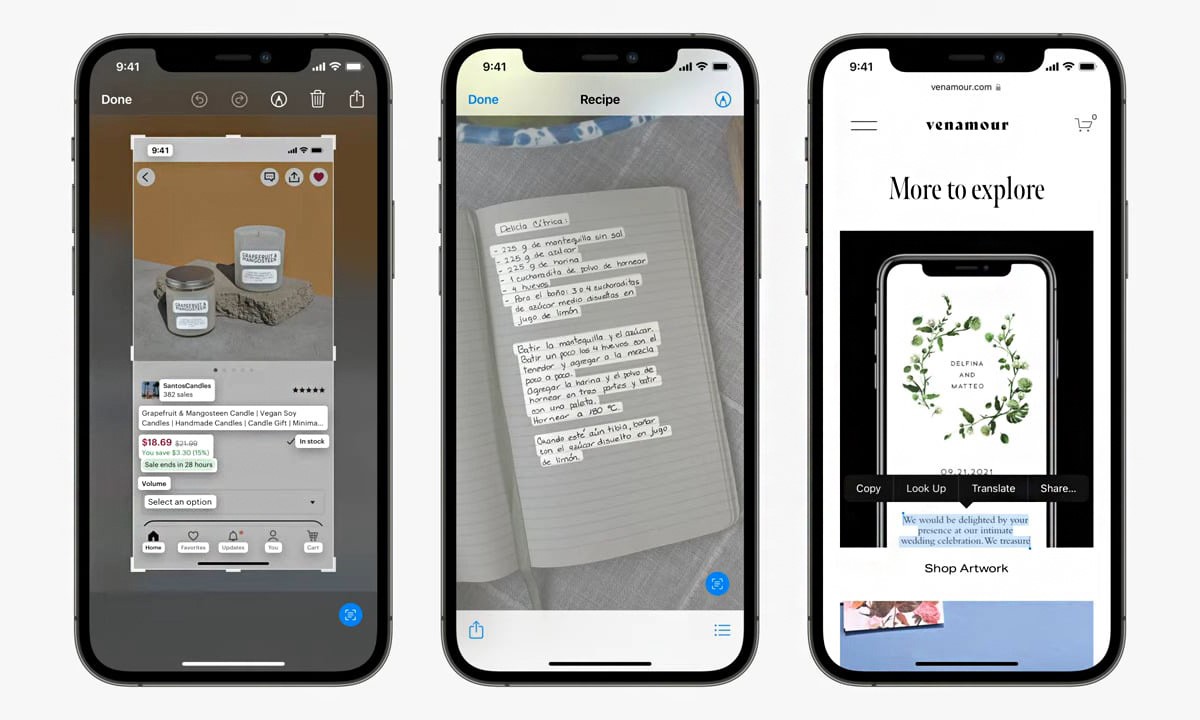
Pe contul nostru de Instagram vă prezentăm și mai multe trucuri legate de iPhone, iPad, AirPods, Apple Watch și Mac. Urmați linkul, abonați-vă și rămâneți la curent cu noutățile, promoțiile și ofertele excelente de la iSpace.
CITIȚI MAI MULTE
Cum se poate face diferența între căștile AirPods false și cele originale?
Cum să puneți o parolă pe dosar în macOS?
Abonați-vă la noutățile noastre și fiți primii care află despre ultimele promoții și ofertele speciale.
